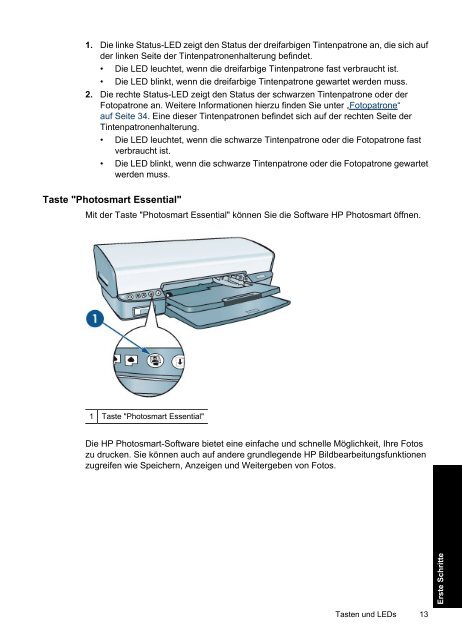HP Deskjet D4200 Printer Series - Hewlett Packard
HP Deskjet D4200 Printer Series - Hewlett Packard
HP Deskjet D4200 Printer Series - Hewlett Packard
Erfolgreiche ePaper selbst erstellen
Machen Sie aus Ihren PDF Publikationen ein blätterbares Flipbook mit unserer einzigartigen Google optimierten e-Paper Software.
1. Die linke Status-LED zeigt den Status der dreifarbigen Tintenpatrone an, die sich auf<br />
der linken Seite der Tintenpatronenhalterung befindet.<br />
• Die LED leuchtet, wenn die dreifarbige Tintenpatrone fast verbraucht ist.<br />
• Die LED blinkt, wenn die dreifarbige Tintenpatrone gewartet werden muss.<br />
2. Die rechte Status-LED zeigt den Status der schwarzen Tintenpatrone oder der<br />
Fotopatrone an. Weitere Informationen hierzu finden Sie unter „Fotopatrone“<br />
auf Seite 34. Eine dieser Tintenpatronen befindet sich auf der rechten Seite der<br />
Tintenpatronenhalterung.<br />
• Die LED leuchtet, wenn die schwarze Tintenpatrone oder die Fotopatrone fast<br />
verbraucht ist.<br />
• Die LED blinkt, wenn die schwarze Tintenpatrone oder die Fotopatrone gewartet<br />
werden muss.<br />
Taste "Photosmart Essential"<br />
Mit der Taste "Photosmart Essential" können Sie die Software <strong>HP</strong> Photosmart öffnen.<br />
1 Taste "Photosmart Essential"<br />
Die <strong>HP</strong> Photosmart-Software bietet eine einfache und schnelle Möglichkeit, Ihre Fotos<br />
zu drucken. Sie können auch auf andere grundlegende <strong>HP</strong> Bildbearbeitungsfunktionen<br />
zugreifen wie Speichern, Anzeigen und Weitergeben von Fotos.<br />
Tasten und LEDs 13<br />
Erste Schritte